Ausführbare Datei
Laden Sie die ausführbare Windows-Datei von Stoïk Protect herunter oder von diesem Link (Windows Server 2008R2+/Windows 8.1+). Für die "Legacy"-Versionen können Sie die ausführbare Datei von Stoïk Protect herunterladen oder von diesem Link (Windows Server 2003 SP2+/Windows XP SP3 2003 2008).
Kunden-ID
Ihre Kunden-ID ist für die Bereitstellung des EDR erforderlich. Diese ist in Stoïk Protect im MDR-Tab unter Einstellungen im Abschnitt Informationen verfügbar.

Automatische Bereitstellung
Wenn Sie über SCCM oder Intune verfügen, können Sie die heruntergeladene ausführbare Datei direkt auf allen Arbeitsplätzen und Servern bereitstellen. Sie können diese Operation auch per GPO durchführen.
Für die automatische Bereitstellung verwenden Sie den folgenden Befehl, wobei Sie client_code durch Ihre Kundennummer ersetzen:<sentinelone-dateiname>.exe /q /norestart SITE_TOKEN="code_client"
Manuelle Bereitstellung
- Starten Sie die ausführbare Datei
- Geben Sie Ihre Kundennummer im Feld
Site Token or Group Token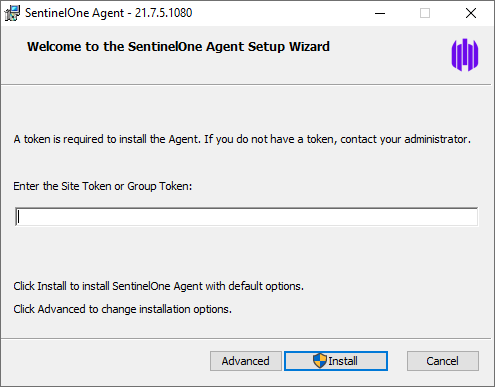
- Klicken Sie auf
Install
Deinstallation Ihres aktuellen Antivirenprogramms
SentinelOne ersetzt Ihre aktuelle Antivirenlösung, daher müssen Sie diese deinstallieren.
Achtung: Deaktivieren Sie Ihre Firewall nicht, wenn es sich um eine andere Lösung handelt. Wenn die Verwaltung der Firewall jedoch von derselben Lösung durchgeführt wird und Sie benutzerdefinierte Regeln erstellt haben, übertragen Sie diese bitte auf die Windows-Firewall.
Anhang - Erstellen einer GPO für die automatisierte Bereitstellung
Mit dem Ziel, eine Bereitstellung per GPO durchzuführen, können Sie die folgenden Schritte durchführen:
- Laden Sie den SentinelOne-Installer von Stoïk Protect oder über
diesem Link (Windows Server 2008R2+/Windows 8.1+) herunter. Für die "Legacy"-Versionen können Sie die ausführbare Datei von Stoïk Protect herunterladen oder von diesem Link (Windows Server 2003 SP2+/Windows XP SP3).
- Legen Sie diese Datei in einer Netzwerkfreigabe ab, auf die alle Computer in der Domäne zugreifen können.
Beispielpfad:\\Server\Shared\SentinelOne_WindowsSensor.exe
Vergewissern Sie sich, dass die Freigabe für die betreffenden Computergruppen die Berechtigung "Lesen" hat. -
Erstellen Sie eine PowerShell- oder Batch-Skriptdatei, die den Installationsbefehl ausführt.
Zum Beispiel ein Batch-Skript (InstallSentinelOne.bat) :@echo off
\\Server\Shared\SentinelOne_WindowsSensor.exe /q /norestart SITE_TOKEN="code_client"➡️ Ersetzen Sie
\\Server\Shared\SentinelOne_WindowsSensor.exeüber den tatsächlichen Pfad ein, undcode_clientdurch Ihre Kundennummer. -
Testen Sie das Skript manuell auf einem Rechner, um zu überprüfen, ob es SentinelOne korrekt installiert. Überprüfen Sie dabei, ob dieser Rechner in Ihrem Stoik Protect MDR-Raum korrekt vorhanden ist.
-
Öffnen Sie die Konsole zur Verwaltung von Gruppenrichtlinien (GPMC) :
- Drücken Sie
Win + R, geben Siegpmc.mscund drücken Sie die Eingabetaste.
- Drücken Sie
-
Erstellen Sie eine neue GPO :
- Rechtsklicken Sie auf den Container, auf den Sie die GPO anwenden möchten (Beispiel: die Domäne oder eine bestimmte OU).
- Klicken Sie auf Gruppenrichtlinienobjekt in dieser Domäne erstellen und hier verlinken und geben Sie ihm einen Namen (z. B.:
SentinelOne-Einsatz).
-
Konfigurieren Sie das Startskript :
- Klicken Sie mit der rechten Maustaste auf das neue GPO und wählen Sie Bearbeiten.
- Gehen Sie zu Computerkonfiguration > Richtlinien > Windows-Einstellungen > Scripts (Start/Stopp).
- Doppelklicken Sie auf Start und klicken Sie dann auf Hinzufügen.
- Klicken Sie in dem sich öffnenden Fenster auf Durchsuchen und wählen Sie das Skript aus
InstallSentinelOne.bat.Hinweis: Kopieren Sie das Skript in den Ordner
\\<server_name>\SysVol\<domain_name>\Policies\<GUID_GPO>\Machine\Scripts\Startupdamit es für alle zugänglich ist.
-
Wenden Sie die GPO an :
- Stellen Sie sicher, dass die GPO mit dem richtigen Container verknüpft ist (Domäne oder OU, die die Zielmaschinen enthält).
- Verwenden Sie
gpupdate /forceauf einem Domänencontroller, um die Aktualisierung der Richtlinien zu erzwingen.
-
Überprüfen Sie die Anwendung:
- Starten Sie einen Zielrechner neu, um das Skript auszulösen.
- Stellen Sie sicher, dass SentinelOne auf diesem Rechner installiert und betriebsbereit ist.
- Bei Problemen: Sehen Sie sich die Protokolldatei der Startskripte auf den Clientgeräten an :
C:\Windows\Debug\StartupLog.txt.
Stellen Sie sicher, dass :
- Der Pfad zum Teilen ist korrekt und zugänglich.
- NTFS- und Netzwerkfreigabeberechtigungen erlauben das Lesen für die Zielrechner.
Bitte kontaktieren Sie uns unter protect@stoik.io, wenn Sie auf Schwierigkeiten stoßen.